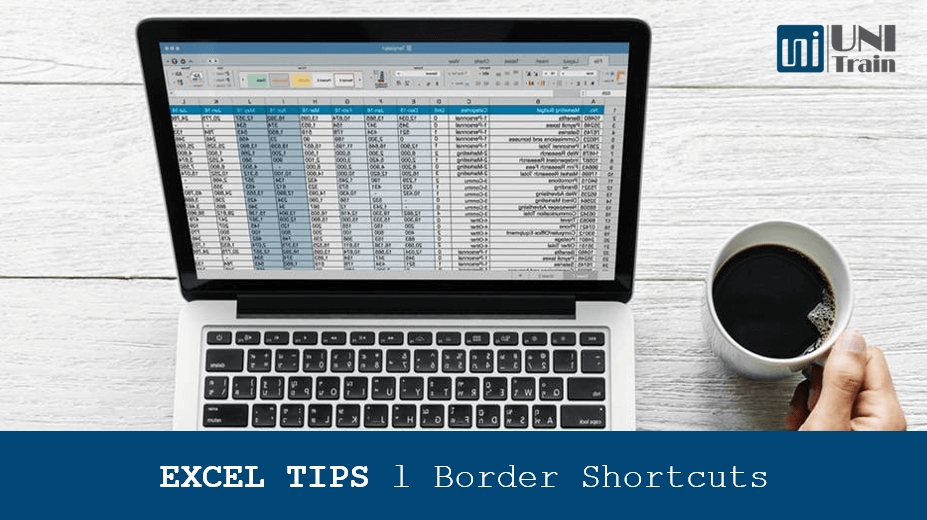Excel là một công cụ tuyệt vời để lập bảng biểu, thống kê, ghi chép số liệu nhưng nếu chỉ nhập những con số, dữ liệu thì trông sẽ rất khô khan và khó cho người đọc. Vì vậy việc kết hợp với những định dạng khác nhau phù hợp từng loại file sẽ đẹp, dễ theo dõi và chuyên nghiệp hơn.
1. Cách xuống dòng trong 1 ô Excel.
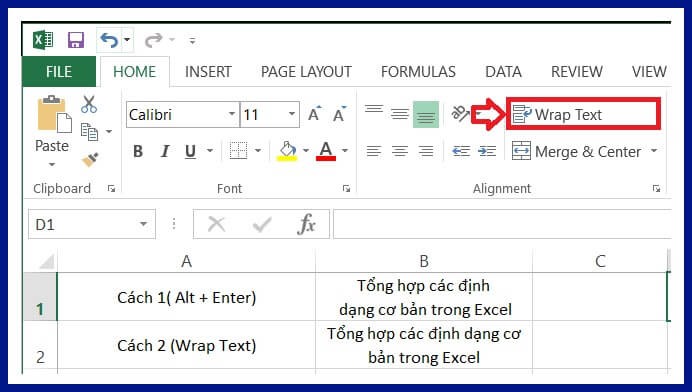
Có 2 cách để xuống dòng trong 1 ô Excel:
Nhấn tổ hợp phím ALT + ENTER.
Dùng chức năng Wrap Text.
2. Cố định hàng cột trong Excel.
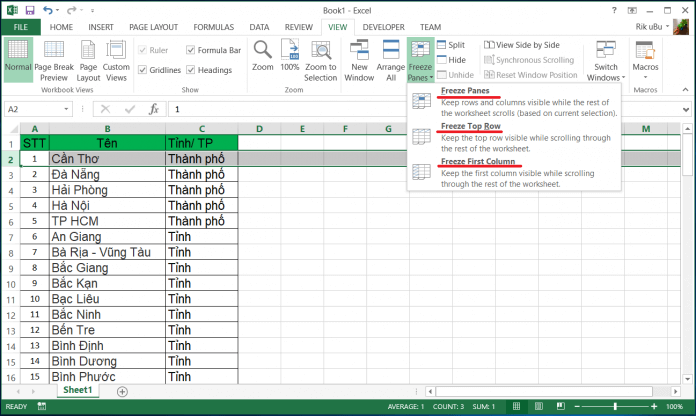
Có 3 kiểu cố định hàng cột trong Excel:
Freeze Panes: cố định hàng và cột.
Cách thực hiện: chọn một ô bất kỳ nằm phía sau cột và bên dưới hàng muốn cố định. Sau đó chọn Freeze Panes>>Freeze Panes.
Freeze Top Row: cố định hàng.
Cách thực hiện: chọn nguyên một hàng nằm phía dưới hàng muốn cố định. Sau đó chọn Freeze Panes>>Freeze Top Row.
Freeze First Column: cố định cột đầu tiên.
Cách thực hiện: chọn Freeze Panes>>Freeze First Column
3. Tạo đường chéo trong ô Excel.
Bước 1: chọn ô Excel bạn muốn thêm đường chéo vào, chuột phải và chọn Format Cells.
Bước 2: chuyển qua Tab Border, và chọn các đường Border theo ý muốn. Sau đó, chọn OK để hoàn thành.
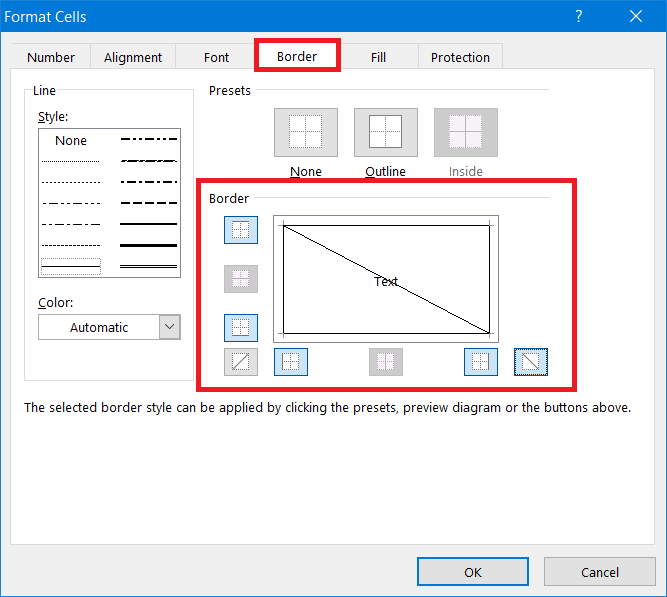
Bước 3: Căn chỉnh chữ để khớp với đường kẻ. Ở đây, mình kết hợp với xuống dòng trong ô (ALT + ENTER).
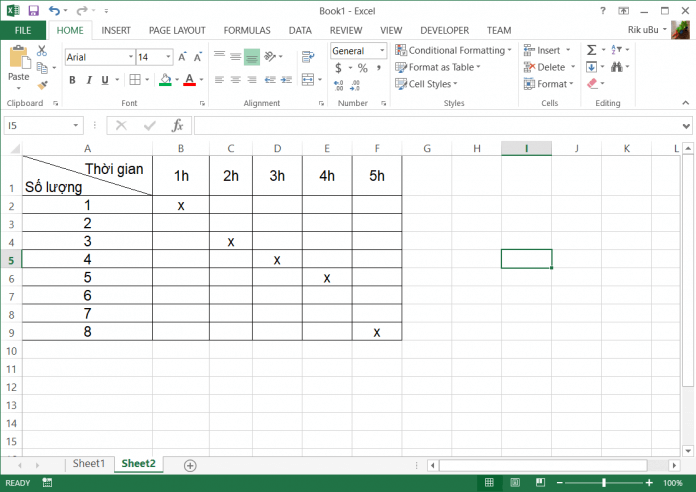
4. Định dạng tiêu đề in nghiêng
Bước 1: Chọn ô Excel bạn muốn thay đổi, chuột phải và chọn Format Cells (tương tự bước 1 phần 3.Tạo đường chéo trong ô Excel).
Bước 2: Chuyển qua Tab Alignment, trong khung Orientation chỉnh góc ngiêng của chữ bạn mong muốn. Sau đó chọn OK để hoàn thành.
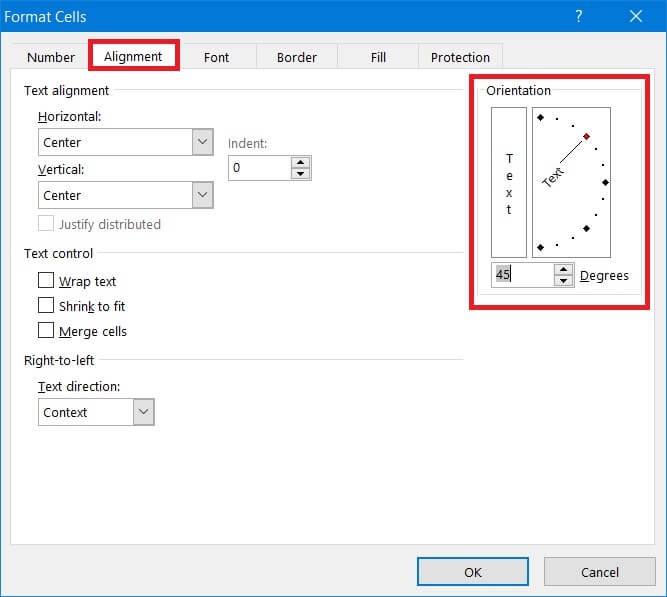
Bước 3: Căn chỉnh chữ.
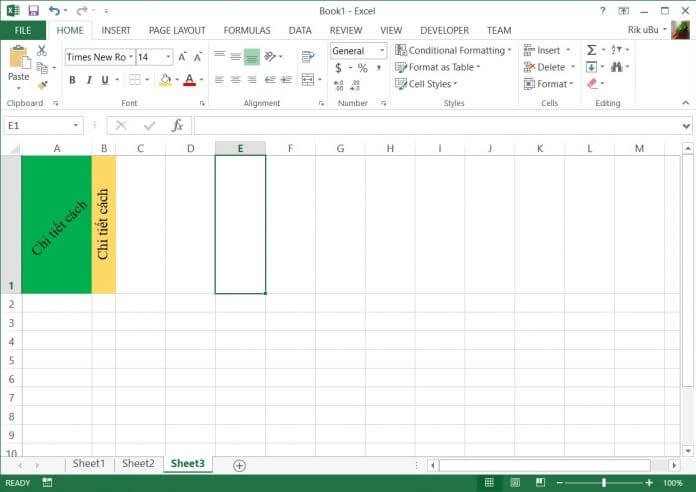
Với 4 tips trên đây, hy vọng bạn sẽ trở nên chuyên nghiệp hơn trong mắt cấp trên, đối tác và đồng nghiệp
–UniTrain sưu tầm—
Xem thêm
Excel Tips: Các công cụ phân tích dữ liệu thông dụng trong Excel